
iPhoneで写真を共有する2つの簡単な方法とは?
カメラ機能の進化に伴い、写真やビデオをスマホで撮影するという人がかなり増えています。
スマホで撮った写真を他の人に見せる場合、LINEやメールに写真や動画を添付して送っているという人も多いのではないでしょうか。
しかしその方法では、沢山の写真を一気に送りたい時などには意外と時間がかかってしまいますし、メールの場合は画質を落とさないと送信出来なかったり、相手が添付ファイルを開けなかったりする場合もあります。
iPhoneには、これらの問題を解決しながら、簡単にスマホで写真を共有出来る機能があるのです。
そこで、iPhoneを使った写真の共有方法について詳しく見て行きましょう!
Contents[OPEN]
iPhoneで写真を共有する方法
まずはiPhoneを使ってどのように写真を共有するのかについて見て行きましょう。やり方は2つあります。
共有アルバムを使う
まず、「共有アルバム」を使ってiPhoneで他の人と写真を共有する方法です。
iPhoneで写真を撮った場合、写真のデータはデフォルトの「写真アプリ」に追加されていきます。この写真アプリの中から相手に送りたい写真を選んで送信していた人も多いのではないでしょうか。
しかし、この写真アプリの中にある「共有アルバム」というフォルダを使えば、簡単に写真が共有出来るのです。
共有アルバムの中には複数のフォルダ(アルバム)を作成することが出来、その数は最大で200個です。そして1つのアルバムにつき最大で5000枚もの写真をアップロードすることが出来ます。
また、アルバム別に共有したい人を設定出来るのでとても便利です。
写真アップロードに関する制限
ただし、写真のアップロードに関しては制限があります。
共有アルバムの参加者それぞれが共有アルバムにアップロード出来る写真の上限は、1時間で1000枚、1日で10000枚と決まっていますので、その範囲内でアップロードするようにしましょう。
アップロード数の制限こそありますが、共有アルバムに写真をアップロードすること自体は、icloudストレージを消費することには繋がらないので、共有することでストレージが不足する、という心配をする必要はありません。
写真・動画の両方がアップロード可能
共有アルバムには写真と動画の両方をアップすることが出来ます。
写真の長さは最大で2048ピクセルまで圧縮、パノラマ写真の場合は5400ピクセルまでそれぞれ圧縮され、動画の長さは最大で5分という制限があります。
SNSのような使い方も可能
共有アルバムでは、SNSと同じように「いいね!」を押したり「コメント」を追加出来たりします。コメントの文字数も最大で1024文字まで入力できるので、写真に対する感想を丁寧に書くことも出来るでしょう。
AirDropで送る
iPhoneにはAirDropという機能があるのはご存じでしょうか。
AirDropは、近くにいる人と写真やデータのやり取りが出来るとても便利な機能です。
このAirDrop機能を使う場合には、通信可能な環境であることが前提になってくるので、環境を整えた上で使用しましょう。
また、AirDropの機能は端末がiPhone5以降であること、さらにiOS7以降が搭載されていることが必須になります。
古い端末であったりOSが古かったりする場合には、AirDrop機能が使えませんので注意しましょう。
iPhoneの写真を共有アルバムでシェアする方法
では次に、共有アルバムの使い方について詳しく見て行くことにしましょう。
共有アルバムを有効にする
共有アルバム機能を使う場合は、まずはiPhone自体で共有アルバム機能を有効にする必要があります。この設定をしておかないと、何も始められません。
まずiPhoneの設定アプリを開きます。
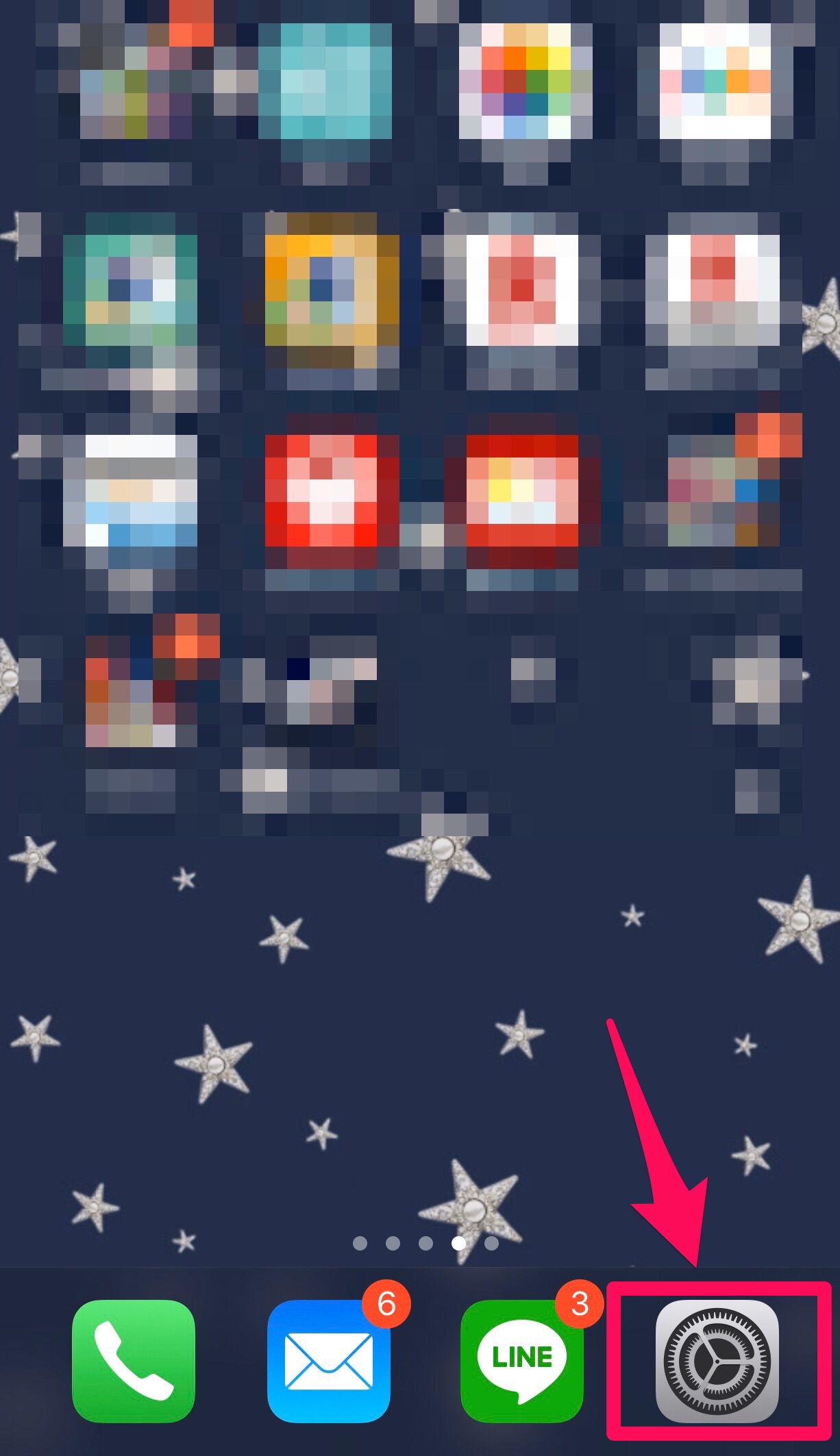
一番上のユーザー名(自分の名前や情報が記載されている箇所)をタップします。
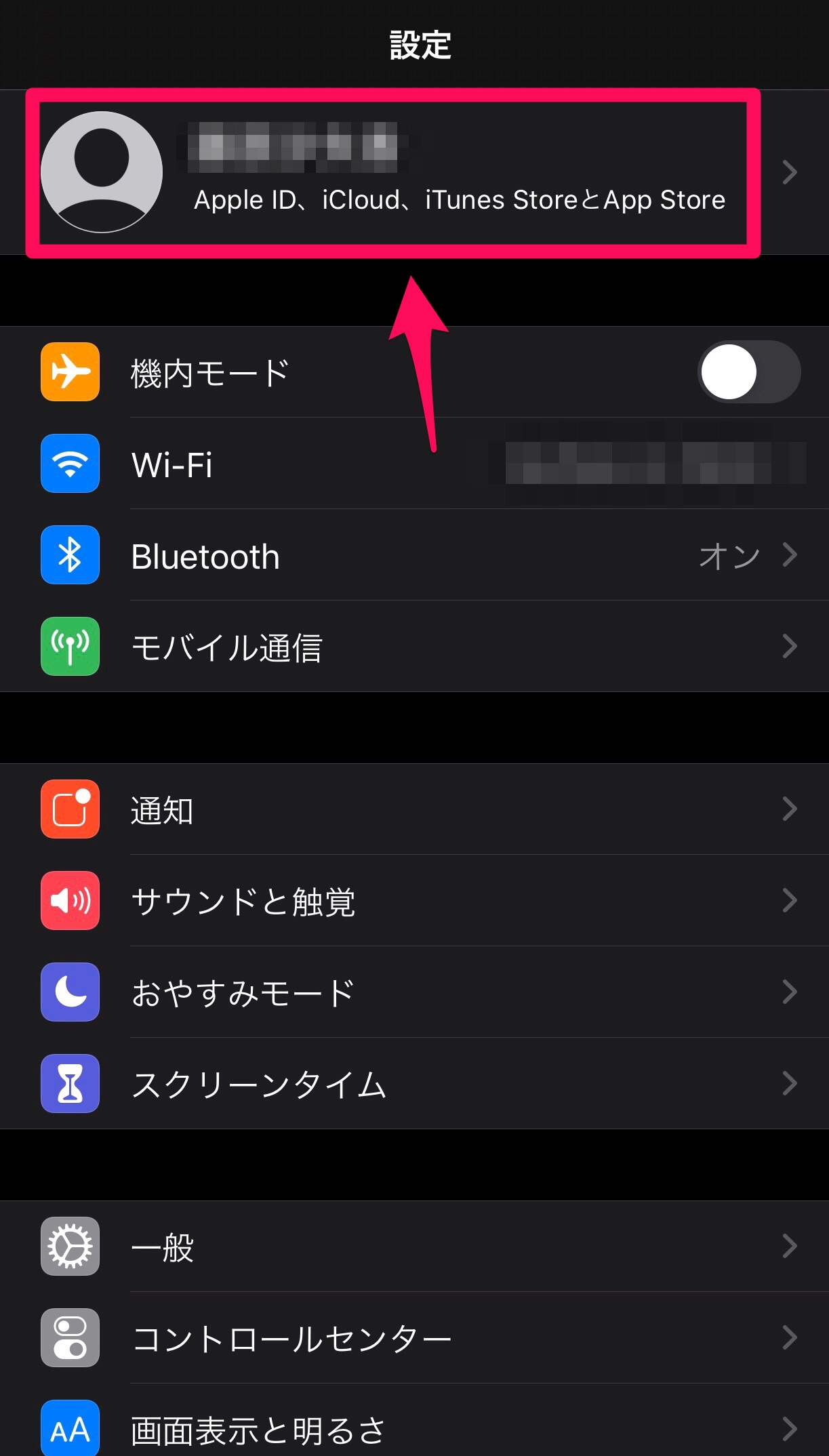
iCloud→写真の順番に進んで行き、「共有アルバム」の項目をONにします。
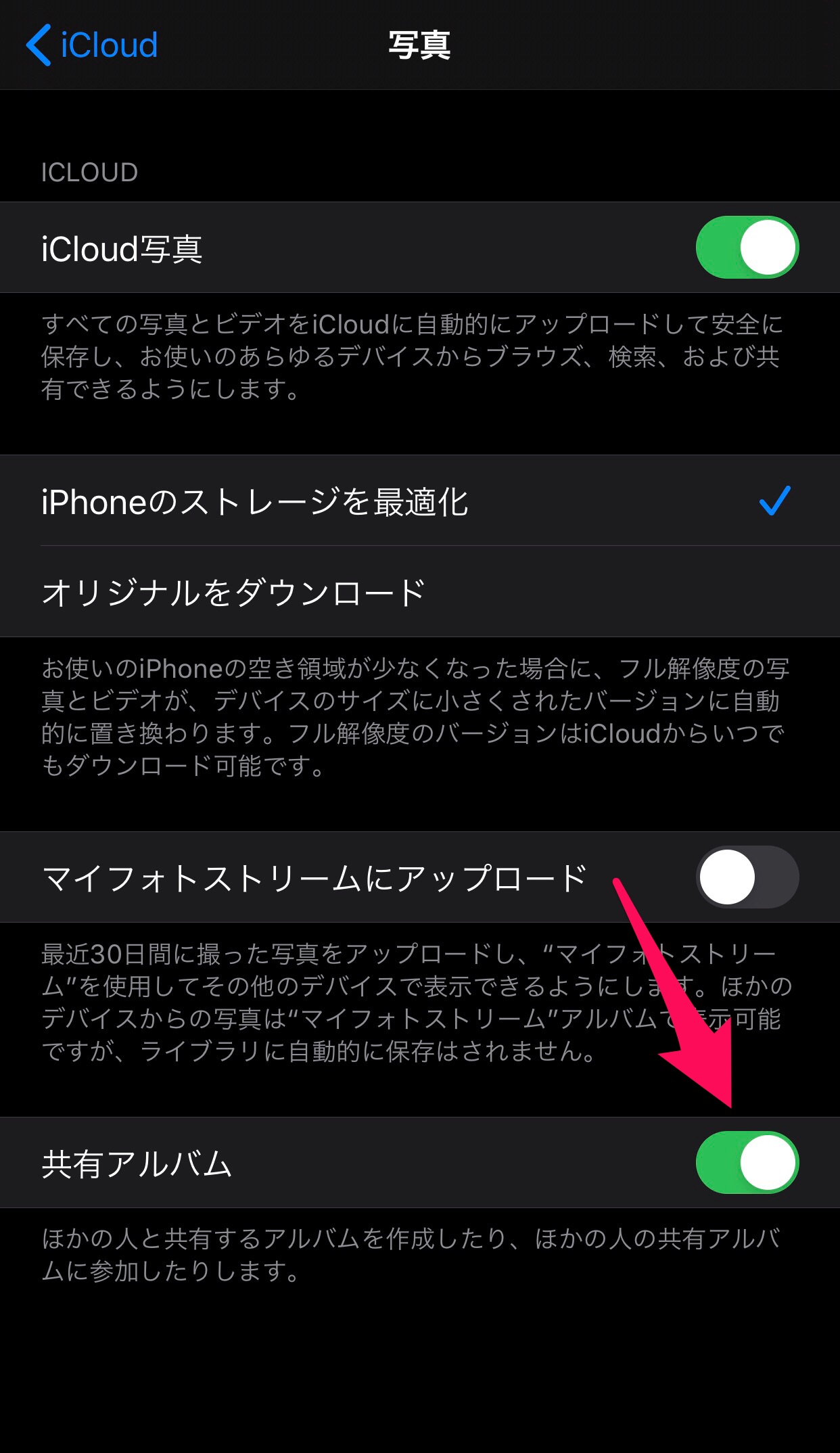
これで写真アプリで共有アルバムの使用が可能になります。